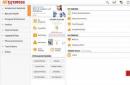Пошта, хмарна сховище OneDrive, Windows 8, 10 – все це обліковий записМайкрософт. Не дивно, що втрата облікового запису Microsoft може стати для користувача трагедією. Але не все так погано, як може здатися спочатку, сервіс наділений зручним засобом відновлення профілю, навіть якщо користувач забув логін і пароль.
Відновлення паролю
Перед початком процедури відновлення втраченого пароля від профілю Microsoft необхідно переконатися в наступному:
- При введенні пароля вимкнено Caps lock, тобто функція введення верхнього регістра;
- Розкладка встановлена на англійську мову (саме цією мовою задається захисний код від облікового запису);
- Перевірити правильність написання електронної пошти, що використовується для входу.
Якщо всі вищеописані пункти дотримані, можна переходити до скидання і відновлення пароля. Для цього:
- Переходимо на офіційний сайт Microsoft і клацаємо у правому верхньому куткукнопку "Увійти";
- Користувача перекине на панель входу в обліковий запис. Внизу тиснемо "Forgot my Password":
- На цьому кроці необхідно вибрати причину, з якої власник облікового запису не може увійти. Глобальних відмінностей при відновленні пароля немає, але для ознайомлення слід зазначити:
a) "I forgot my password" - користувач забув пароль;
b) "I know my password, але can't sing in" - власник профілю впевнений, що вводить код правильно, але увійти не може;
c) "Я думаю, що я маю Microsoft account" - є підозри про злом акаунту.
- Вибираємо перший варіант, оскільки код був забутий;
- У наступному вікні необхідно ввести електронну пошту або телефон, до якого прикріплений профіль:
- Після введення електронної пошти користувачеві надійде лист, в якому міститься посилання на скидання пароля. Переходимо по ній та вводимо новий код.
Якщо власник облікового запису ввів номер телефону, то на нього прийде смс-повідомлення з секретним кодом. Введення цих цифр дозволить замінити втрачений пароль.
Що робити у разі втрати логіну
Для входу до облікового запису Майкрософт використовується адреса електронної пошти. Якщо користувач забув її, відправити запит на відновлення облікового запису буде неможливо. Дізнатися email, до якого прив'язаний профіль, можна декількома способами:
Якщо відновити електронну пошту так і не вдалося, то єдиний варіант – технічна підтримка:
Щоб надіслати запит на відновлення облікового запису через технічну підтримку, необхідно надати докладну інформацію наступного характеру:
- ПІБ, зазначені у профілі;
- Номер телефону та втрачену електронну пошту;
- Реквізити облікового запису: дата народження, країна проживання, місто та часовий пояс тощо.
Конкретних термінів розгляду заявки на відновлення облікового запису немає. Зазвичай відповідь надходить протягом трьох діб. Якщо інформація про обліковий запис вказана правильно, профіль буде відновлено.
Відео з наочною інструкцією з відновлення профілю Майкрософт при втраті пароля або логіну:
Відновлення облікового запису Майкрософт при втраті логіну або коду захисту є простою процедурою. Головне – слідувати інструкції та правильно вказувати дані. Писати лист на технічну підтримку, по можливості, рекомендується на англійською, оскільки цей розділ працює швидше за російськомовний.
Обліковий запис або обліковий запис користувача Майкрософт - це профіль у системі, який дозволяє вільно оперувати пов'язаними між собою додатками. Вона потрібна для доступу до магазину продуктів Майкрософт (включаючи MS Office) та таких служб, як Windows Phoneта Skype, а також онлайн-сховище OneDrive в операційній системі Windows 8.
Як створити обліковий запис Майкрософт
Процедура створення нового облікового запису у всіх версіях системи Windowsвідбувається за подібним алгоритмом. Для початку дізнаємось, як проходить цей процес, розглянувши його докладніше на прикладі ОС Windows 7. Отже, для реєстрації облікового запису Майкрософт користувачеві необхідно зробити такі маніпуляції:
Після всіх описаних дій ви побачите у вікні керування обліковими записами свіжостворений. За бажанням ви зможете встановити для нього пароль або батьківський контроль, змінити малюнок і тип або навіть повністю видалити.
Якщо ви створюєте обліковий запис із правами адміністратора і при цьому не є єдиним користувачем ПК, не нехтуйте встановленням пароля- це захистить систему від шкоди, яку може завдати інші користувачі (навмисне або з необережності), і надалі вам не доведеться відновлювати важливі дані.
Як створити обліковий запис у Windows 8
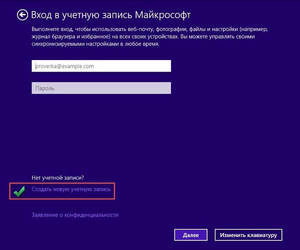
У системі Windows 8 є один нюанс – її розробники доклали максимум зусиль для того, щоб користувач зберігав дані не на власному ПК, а на серверах цієї операційної системи. Тому Windows 8 має два варіанти облікових записів- локальний та мережевий. Останній зручний у тому випадку, якщо у вас кілька комп'ютерів із встановленою на них ліцензійною версією системи Windows 8 або ж ви плануєте активно користуватися комплексом попередньо встановлених додатків Windows Live та хмарним сховищем. В інших випадках можете віддати перевагу першому варіанту.
Щоб створити локальний обліковий запис у Windows 8, скористайтеся такими підказками:
- Увійдіть у меню Пуск і перейдіть до розділу «Параметри комп'ютера».
- Натисніть кнопку «Змінити параметри комп'ютера», а потім виберіть пункт «Облікові записи».
- У розділі під назвою «Інші облікові записи» виберіть підменю «Додавання облікового запису».
- Клацніть на "Вхід без облікового запису Майкрософт", а потім на "Далі", після чого підтвердіть вибір натисканням кнопки "Локальний обліковий запис".
- Введіть ім'я користувача та пароль (за бажанням).
Для того щоб створити мережевий обліковий запис, необхідно зробити такі маніпуляції:
- Виконайте пункти 1–4 попередньої інструкції, але замість локального облікового запису виберіть мережу.
- Введіть ім'я користувача та електронну адресу. За допомогою капчі підтвердіть свої дії (капча використовується для того, щоб переконатися, що дії робить людина, а не робот).
- Підтвердьте електронну адресу. Для цього увійдіть до вказаного раніше Поштова скринькау папку з вхідними повідомленнями. У ній буде лист, де потрібно ввести код, надісланий смс-повідомленням на ваш телефон.
- Після здійснення всіх необхідних дій натисніть кнопку «Підтвердити». Створення облікового запису Майкрософт завершено.
Надалі ви можете змінити інтерфейс свого облікового запису (встановити фото, створити домашню групу, активувати центр оновлень тощо)
 Для захисту від можливих атак хакерів вам необхідно встановити пароль. Як правило, він представлений восьмизначним набором із букв та цифр. Щоб перестрахуватися на той випадок, якщо ви забудете пароль, система попросить васвідповісти на секретне запитання та ввести у відповідні поля діючий номер телефону та запасний електронну адресу. Якщо ви з якихось причин не зможете отримати доступ до системи, програма надішле на номер телефонуабо електронну пошту код для розблокування облікового запису, після чого ви зможете увійти в обліковий запис і встановити новий пароль.
Для захисту від можливих атак хакерів вам необхідно встановити пароль. Як правило, він представлений восьмизначним набором із букв та цифр. Щоб перестрахуватися на той випадок, якщо ви забудете пароль, система попросить васвідповісти на секретне запитання та ввести у відповідні поля діючий номер телефону та запасний електронну адресу. Якщо ви з якихось причин не зможете отримати доступ до системи, програма надішле на номер телефонуабо електронну пошту код для розблокування облікового запису, після чого ви зможете увійти в обліковий запис і встановити новий пароль.
Реєстрація облікового запису Майкрософт на телефоні
Створення облікового запису на телефоні під керуванням Windowsістотно спрощується в тому випадку, якщо ви вже користуєтесь службами OneDrive або Outlook. У цьому випадку вам лише знадобиться ввести вже зареєстровану електронну адресу.
Якщо ви ще не користувалися жодною з вищезгаданих служб, відвідайте сайт live.com, де ви зможете створити новий обліковий запис. Для цього необхідно знайти на сайті пункт створення нового запису(найчастіше він носить назву « Don’t have a Microsoft account? Sign up now»), і слідувати подальшим інструкціям. Як і в способах, описаних для ПК, ви зможете вибрати ім'я облікового запису Майкрософт і встановити пароль для доступу до нього.
Щоб підключити зареєстрований таким чином обліковий запис до смартфону, необхідно увійти до його налаштувань і знайти там пункт « Пошта+облікові записи». Натисніть «Додати службу» та виберіть пункт «Обліковий запис Майкрософт». Тепер введіть електронну адресу та пароль, вказані вами під час реєстрації.
Акаунт у Майкрософт – це інструмент для синхронізаціїваших файлів і документів на комп'ютері з різними сервісами, такими як: Skype, Outlook.com, OneDrive, Windows Phone та Xbox LIVE. За допомогою профілю користувача Майкрософт ви завжди можете відновитидоступ до цих сервісів при будь-яких неполадках, вірусному зараженні, або коли стався зломкомп'ютера або облікового запису. А також контролюватиВаші пристрої: телефон, планшет, ноутбук. І у випадку крадіжки або втрати вжити заходів щодо захиступерсональних даних або для пошуку вкраденого гаджета. Це лише мала дещиця функцій і можливостей.
Створення облікового запису через інтернет-сайт
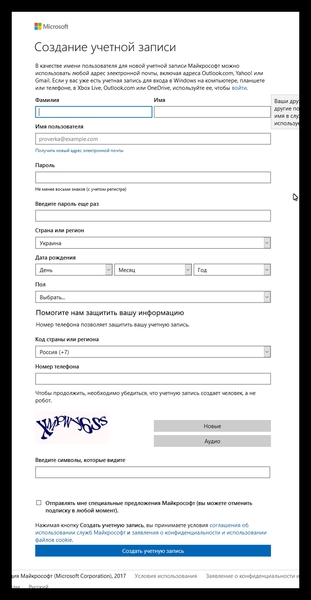
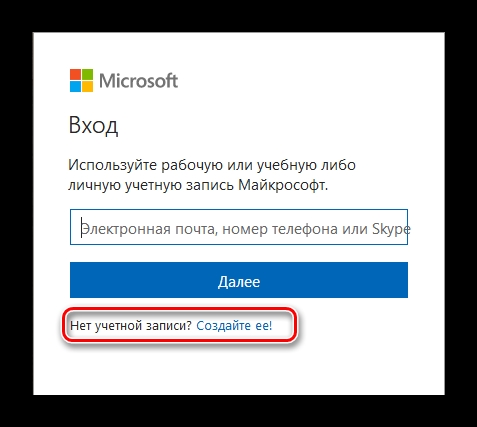
Зауважте, як ім'я користувача буде використаний ваш електронна адресаякщо такого у вас немає, тоді, тут же, можна його і створити, скориставшись формою для створення електронної адреси, пройшовши за відповідним посиланням. Форма реєстраціїмає графу для внесення номера телефону, це зручно для відновлення доступу, але необов'язково. Цей пункт не можна заповнювати.
Створити запис до Віндовса 10
Створити профіль користувача у Windows 10 можна ще на етапі встановлення операційної системи, дотримуючись покроковимінструкціям майстра установки ОС.
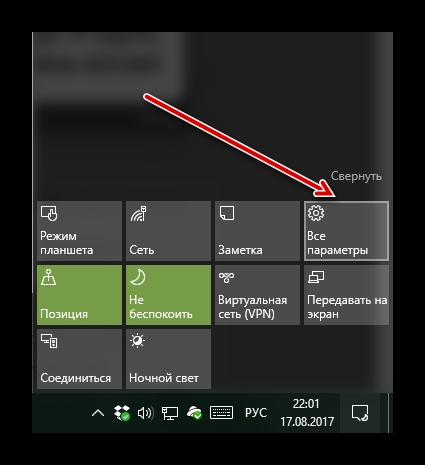
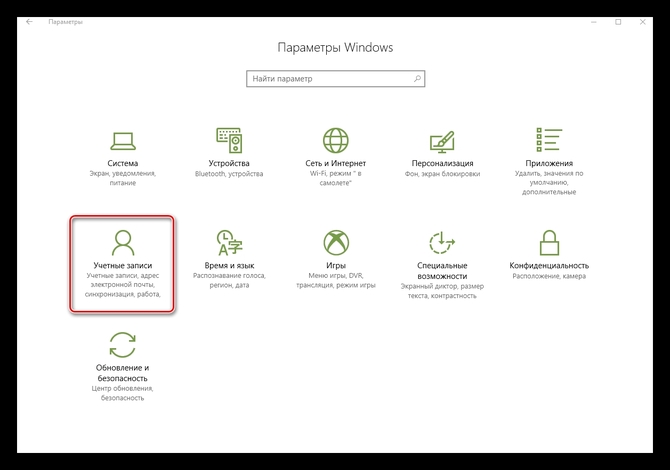
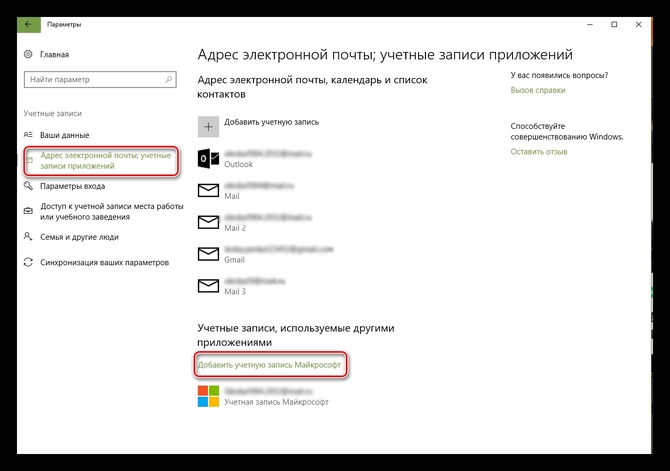
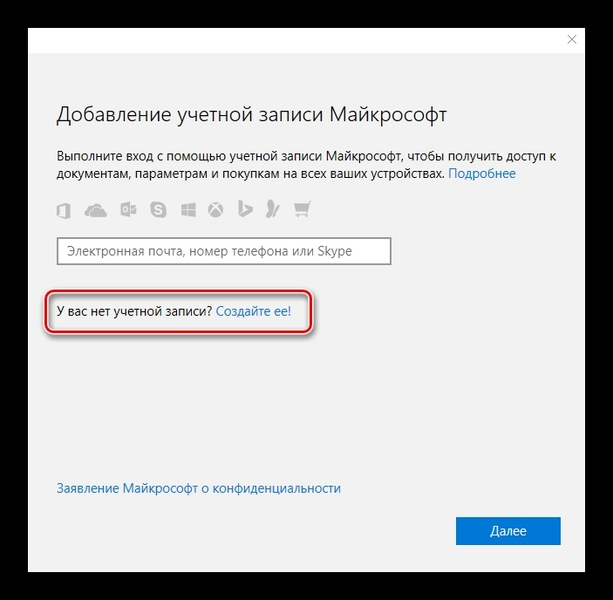
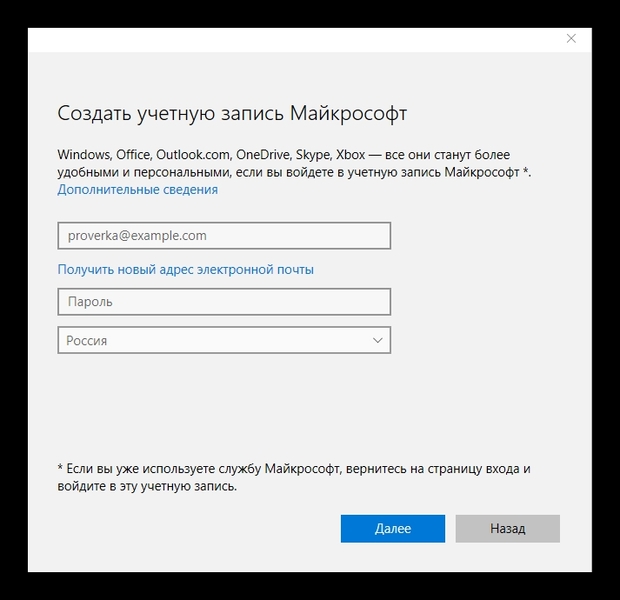
- Відзначаємоабо знімаємо мітки з пунктів щодо поліпшення вражень про продукт, рекламну розсилку і знову тиснемо « Далі».
- Піде налаштування, можна це зробити пізніше або одночасно, слідуючи підказкам і покроковим інструкціямна екрані.
У вікні з'явиться кнопка профілю, який тепер може бути використаний для входу в систему. Натиснувши на неї та на кнопку « Управління», ви потрапите на сайт Майкрософт для подальшого налаштування та синхронізації ваших документів облікових записів з додатками та сервісами.
Створення запису у Windows 8
- Створення профілю користувача в Microsoft з Windows 8 небагато відрізняєтьсявід "десятки". Тут потрібно від правого краю екрана провести пальцем, прокрутивши меню до кнопки. Параметри».
- Вибираємо пункт "".
При використанні комп'ютера, який не підтримує сенсорне введення, а тільки роботу з мишею та клавіатурою, потрібно переміститивказівник миші в нижній правийкут монітора та вибрати « Параметри».
- Далі, потрібно натиснути на « Зміна параметрів комп'ютера».
- Потім вибираємо « Облікові записи», та « Інші облікові записи».
- Клацаємо за посиланням «».
- Вводимореєстраційні дані.
Тут потрібно ввести адресу електронної пошти, яка згодом буде використанийяк логін для входу до облікового запису Майкрософт. Або створитиїї, слідуючи підказкам на моніторі.